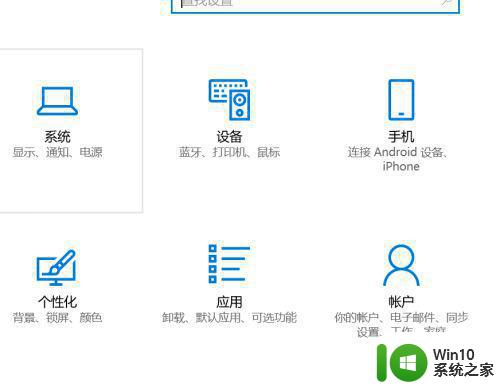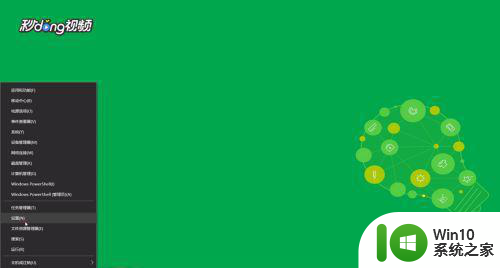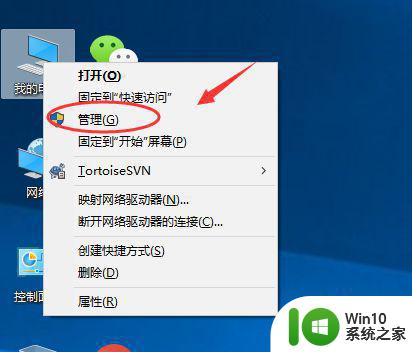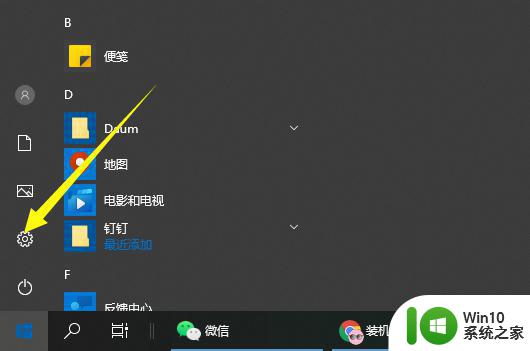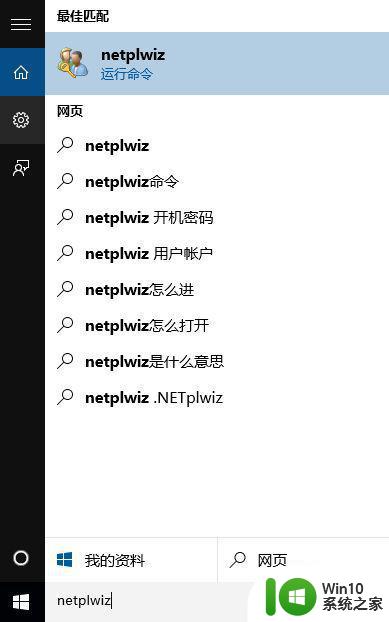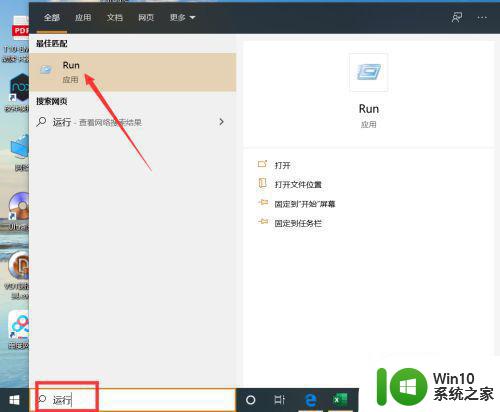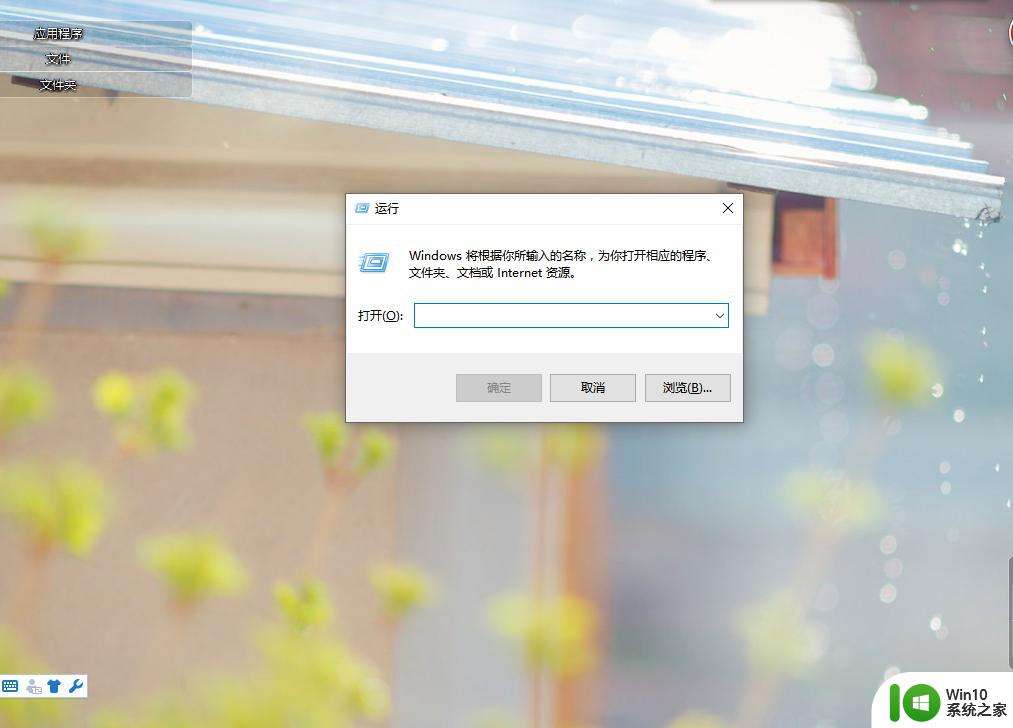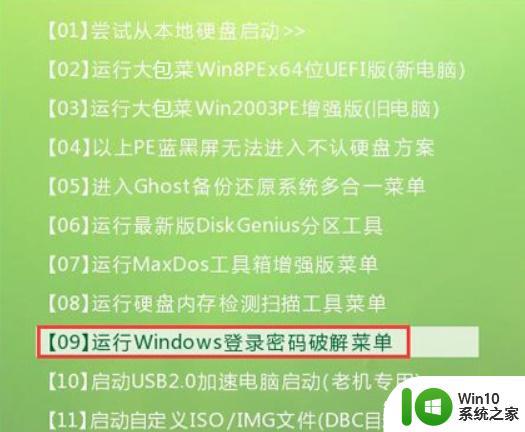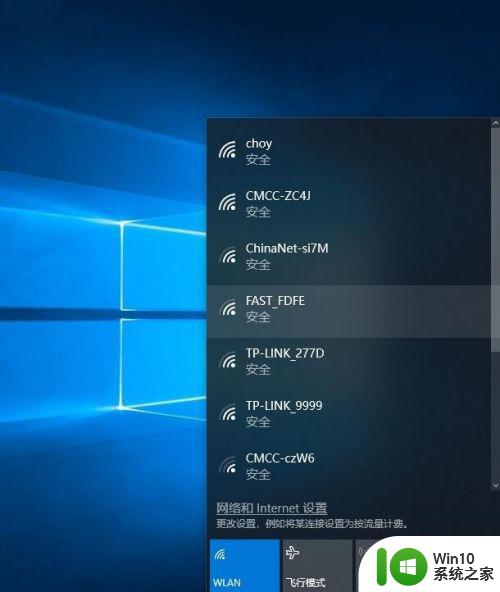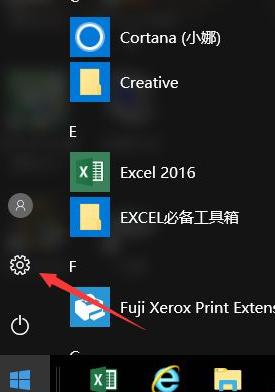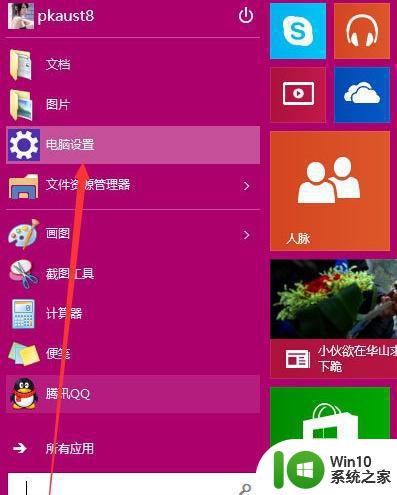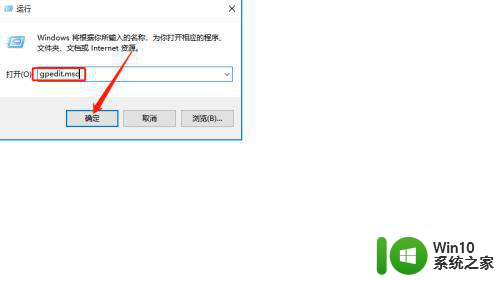更改win10登录密码的步骤 如何在win10中更改登录密码
更新时间:2023-11-17 17:53:27作者:jiang
更改win10登录密码的步骤,在使用Windows 10操作系统时,更改登录密码是一项重要的安全措施,无论是因为忘记密码还是为了确保账户的安全,掌握更改密码的步骤是至关重要的。幸运的是Windows 10为我们提供了简便而高效的方法来更改登录密码。在本文中我们将详细介绍如何在Windows 10中完成这一步骤,以确保您的个人信息和计算机的安全。无论您是新手还是有经验的用户,本文都将为您提供清晰的指导,让您轻松掌握更改密码的技巧。
1、首先点击左下角开始,然后进入上面的头像。
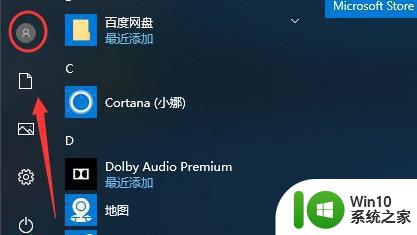
2、然后点击里面的“更改账户设置”。
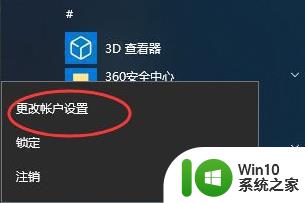
3、点击左侧的登录选项,并在右侧的密码下面点击“更改”。
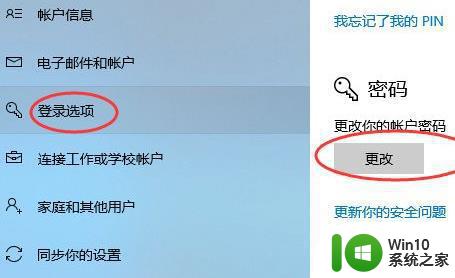
4、然后想输入原始的密码。

5、最后更改密码即可。
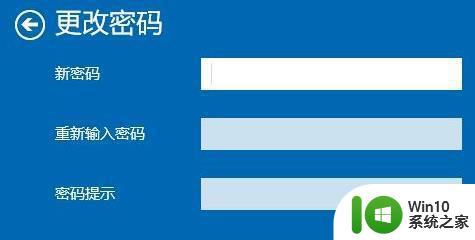
以上就是更改win10登录密码的步骤的全部内容,如果遇到这种情况,你可以根据以上操作进行解决,非常简单快速,一步到位。